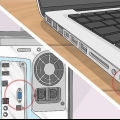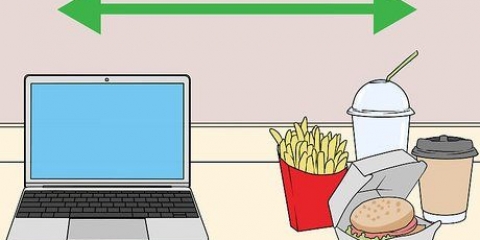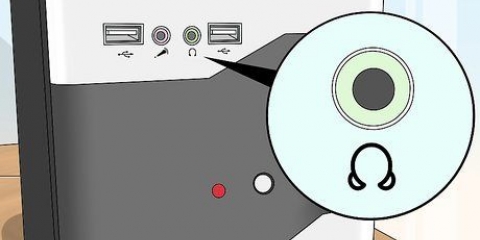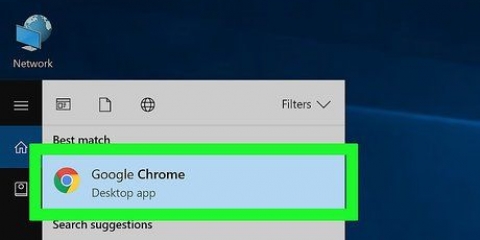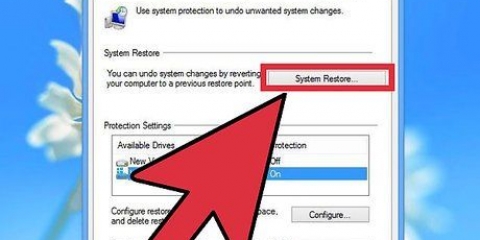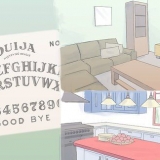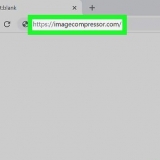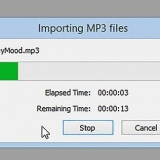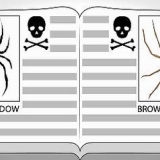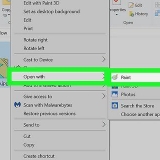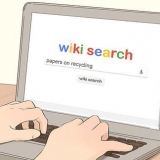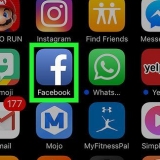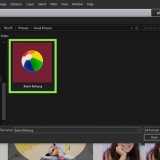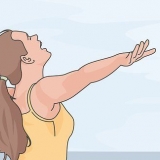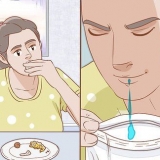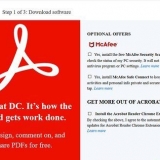Klicken Sie auf das Startmenü und wählen Sie Microsoft Store. Typ hp smart in der Leiste `Suchen` und drücken Sie ↵ Enter. Klicken Sie auf HP Smart App (das blaue Symbol mit einem Drucker und Blatt Papier). Klicken Sie auf das Blau werden Knopf. Klicken Sie auf die App, um sie zu starten, und befolgen Sie die Anweisungen auf dem Bildschirm, um den Drucker einzurichten.



Wenn Ihr Drucker über einen integrierten Scanner verfügt, wird die Ausrichtungsseite gescannt. Weitere Anweisungen erscheinen auf dem Bildschirm. Wenn Sie einen Fehler sehen, der "Ausrichtung fehlgeschlagen" oder "Ausrichtung fehlgeschlagen" lautet, sehen Sie sich die Methode an .
Wenn Ihr HP Drucker 2010 oder später auf den Markt kam, haben Sie wahrscheinlich das HP Solutions Center auf Ihrem Computer. Wenn es älter ist, verwenden Sie wahrscheinlich stattdessen die HP Printer Assistant-Software. Um herauszufinden, welche HP Software installiert ist, öffnen Sie das Startmenü, suchen Sie das Untermenü PS und suche dich HP Solutions Center oder HP Druckerassistent. Wenn Sie keine der beiden Optionen haben, gehen Sie zu https://support.PS.com/us-en/drivers in einem Webbrowser und befolgen Sie die Anweisungen auf dem Bildschirm, um die HP Easy Start Installations-App für Ihr Druckermodell zu finden und herunterzuladen. 







Richten sie ihren hp drucker aus
- Schritte
- Methode 1 von 5: Verwenden von HP Smart für Windows 10
- Methode 2 von 5: Verwenden von HP Solutions Center oder Printer Assistant für Windows
- Methode 3 von 5: Verwenden des HP Dienstprogramms auf einem Mac
- Methode 4 von 5: Verwenden des Druckerbildschirms
- Methode 5 von 5: Ausrichtungsprobleme beheben
Wenn Ihr HP-Drucker Ihre gedruckten Seiten nicht richtig ausrichtet oder Ihr Drucker die Fehlermeldung "Ausrichtung fehlgeschlagen" anzeigt, sind Ihre Patronen wahrscheinlich nicht richtig ausgerichtet. In diesem Tutorial erfahren Sie, wie Sie die Druckpatronen Ihres HP-Druckers unter Windows, macOS oder dem Druckerbildschirm neu ausrichten.
Schritte
Methode 1 von 5: Verwenden von HP Smart für Windows 10

1. Schalten Sie Ihren HP Drucker ein. Diese Methode zeigt Ihnen, wie Sie die kostenlose HP Smart-Druckerverwaltungs-App für Windows 10 verwenden.
- Sie haben auch die Möglichkeit, Ihren Drucker über das HP Solutions Center (Modelle 2010 und höher) oder HP Printer Assistant (Modelle vor 2010) zu verwalten. Wenn Sie bereits eine dieser Apps in Ihrem Startmenü haben, können Sie die Methode alternativ verwenden.

2. Legen Sie einen kleinen Stapel weißes Normalpapier in das Zufuhrfach des Druckers ein. Das Papier, das Sie zum Ausrichten des Druckers verwenden, sollte leer, weiß und ein Standard-A4 .-Papier sein.

3. Öffnen Sie die HP Smart-App auf Ihrem PC. Nach der Installation finden Sie es im Startmenü. Wenn Sie es nicht sehen, führen Sie diese Schritte aus, um die App jetzt zu installieren:

4. Klicken Sie im HP Smart-Fenster auf Ihren Drucker.

5. klicke aufDruckqualitätstools. Es befindet sich in der linken Spalte unter der Überschrift "Dienstprogramm".
Wenn Sie in der linken Spalte keine Textoptionen sehen, klicken Sie auf das Menü (die drei Zeilen) oben links im Fenster, um es zu erweitern.

6. Klicken Sie auf die OptionAusrichten.

7. Folgen Sie den Anweisungen auf dem Bildschirm. Die Option Ausrichten führt Sie durch den Druckvorgang einer speziellen Seite, die Ihre Druckerpatronen neu ausrichtet.
Methode 2 von 5: Verwenden von HP Solutions Center oder Printer Assistant für Windows

1. Schalten Sie Ihren HP Drucker ein. Diese Methode sollte für alle Versionen von Windows funktionieren.

2. Legen Sie einen kleinen Stapel weißes Normalpapier in das Zufuhrfach des Druckers ein. Das zum Ausrichten des Druckers verwendete Papier sollte leer, weiß und im Standardformat A4 . sein.

3. Öffnen Sie die HP Solution Center-Anwendung auf Ihrem Computer. Sie sollten es in Ihrem Startmenü finden, manchmal in einem Ordner namens PS.
wenn du HP Solutions Center nicht sehen, dann öffnen HP Druckerassistent.

4. klicke aufEinstellungen. Diese finden Sie unten im Fenster.
Wenn Sie den HP Druckerassistenten verwenden, klicken Sie auf Drucken und scannen und dann weiter Warten Sie Ihren Drucker. Gehen Sie dann zu Schritt 7.

5. klicke aufDruckeinstellungen.

6. klicke aufDruckerdienste oder Gerätedienste.

7. klicke aufDruckertools.

8. Aktivieren Sie das Kontrollkästchen neben "Druckpatronen ausrichten". Es steht unter der Überschrift "Druckqualität" in der Mitte des Fensters.

9. klicke aufAusrichten. Es ist unten im Fenster.






















Wenn Ihr Drucker nur noch wenig Tinte enthält, kann die Ausrichtungsseite verblasst, streifig oder verschmiert erscheinen. Schwarz und/oder Cyan erscheinen möglicherweise nicht auf der Seite. Wenn eines dieser Dinge auftritt, geht Ihnen wahrscheinlich die Tinte aus und Sie müssen die Patronen ersetzen. Wenn die gedruckte Ausrichtungsseite keine Streifen aufweist und auf der Seite sowohl Schwarz als auch Blau angezeigt wird, wenden Sie sich an den HP Support, um den Drucker warten zu lassen.

10. Befolgen Sie die Anweisungen auf dem Bildschirm, um die Druckerpatronen auszurichten. Wenn Ihr Drucker über einen integrierten Scanner verfügt, wird die Ausrichtungsseite gescannt. Weitere Anweisungen erscheinen auf dem Bildschirm.
Wenn Sie einen Fehler sehen, der "Ausrichtung fehlgeschlagen" oder "Ausrichtung fehlgeschlagen" lautet, sehen Sie sich die Methode an .
Methode 3 von 5: Verwenden des HP Dienstprogramms auf einem Mac

1. Schalten Sie Ihren HP Drucker ein.

2. Legen Sie einen kleinen Stapel weißes Normalpapier in das Zufuhrfach des Druckers ein. Das zum Ausrichten des Druckers verwendete Papier sollte leer, weiß und in der Standardgröße A4 sein.

3. Öffnen Sie das HP Dienstprogramm auf Ihrem Mac. Wenn es installiert ist, finden Sie es im Ordner Anwendungen in einem Unterordner namens PS.
Wenn Sie die App nicht sehen, müssen Sie sie installieren. Gehe zu https://support.PS.com/us-en/drivers in einem Webbrowser und befolgen Sie die Anweisungen auf dem Bildschirm, um die HP Easy Start Installations-App für Ihr Druckermodell zu finden und herunterzuladen. Doppelklicken Sie nach dem Herunterladen darauf .dmg-Datei zum Installieren des HP-Dienstprogramms.

4. klicke aufAusrichten. Sie finden diese Option in der ersten Gruppe von Symbolen. Dadurch wird das Fenster zum Ausrichten der Patronen geöffnet.

5. klicke aufAusrichten. Dadurch wird eine Ausrichtungsseite an Ihren Drucker gesendet. Auf der gedruckten Seite erscheinen viele nummerierte Kästchen mit schwarzen und blauen Linien.

6. Suchen Sie das Kästchen in Reihe A mit den Linien, die sich am meisten überlappen. Die Box, die die größte Lücke zwischen den Zeilen zeigt, ist die, nach der Sie suchen. Notieren Sie sich die Nummer der Box.

7. Wählen Sie das entsprechende Kästchen in Ihrer Druckersoftware. Wählen Sie das richtige Feld aus Spalte A.

8. Wählen Sie die Kästchen mit den Linien aus, die sich in den anderen Spalten am meisten überlappen. Fahren Sie fort, bis Sie eine Auswahl für alle Spaltenbuchstaben getroffen haben.

9. klicke aufBeendet. Die Druckerpatronen sind jetzt neu ausgerichtet.
Wenn Sie einen Fehler sehen, der "Ausrichtung fehlgeschlagen" oder "Ausrichtung fehlgeschlagen" lautet, sehen Sie sich die Methode an .
Methode 4 von 5: Verwenden des Druckerbildschirms

1. Schalten Sie Ihren HP Drucker ein. Wenn Ihr Drucker über einen Monitor verfügt, können Sie die Druckpatronen ausrichten, ohne einen Computer zu verwenden.

2. Legen Sie einen kleinen Stapel weißes Normalpapier in das Zufuhrfach des Druckers ein.

3. Gehe ins MenüEinstellungen oder die Dienstprogramme Ihres Druckers. Mit den Pfeiltasten neben dem Druckerdisplay gelangen Sie dorthin.

4. Wählen Drucker ausrichten. Druckt eine Ausrichtungstestseite. Sie werden aufgefordert, die Seite jetzt zu scannen.

5. Klappen Sie die Scannerabdeckung auf. Sie können die Patronen neu ausrichten, indem Sie die Ausrichtungsseite scannen.

6. Legen Sie die Ausrichtungstestseite auf den Scanner. Die Druckseite muss nach unten zeigen.

7. Richten Sie das Ausrichtungsblatt an der vorderen rechten Ecke des Glases aus.

8. Schließen Sie die Scannerabdeckung und drücken SieOK. Der Drucker scannt die Ausrichtungsseite und richtet die Patronen dann nach Bedarf neu aus.
Wenn Sie einen Fehler sehen, der "Ausrichtung fehlgeschlagen" oder "Ausrichtung fehlgeschlagen" lautet, sehen Sie sich die Methode an .
Methode 5 von 5: Ausrichtungsprobleme beheben

1. Stellen Sie sicher, dass Sie sauberes weißes Druckerpapier verwenden, um den Drucker auszurichten. Wenn Sie den Drucker mit der Methode für Ihr Betriebssystem nicht richtig ausrichten können, stellen Sie sicher, dass Ihr Druckerpapier nicht verwendet, nicht zerknittert und richtig eingelegt ist.

2. Scannen Sie bei Bedarf die Ausrichtungsseite. Wenn Sie über einen Druckerscanner verfügen, müssen Sie die gedruckte Ausrichtungsseite scannen, um die Patronen neu auszurichten. Befolgen Sie die Anweisungen auf dem Bildschirm und alle Anweisungen, die auf der Ausrichtungsseite erscheinen, um sicherzustellen, dass Sie den gesamten Vorgang abschließen.

3. Drucker zurücksetzen. Wenn weiterhin Probleme auftreten, ziehen Sie das Netzkabel 60 Sekunden lang vom Drucker ab und stecken Sie es dann wieder ein. Versuchen Sie, die Patronen neu auszurichten, nachdem der Drucker vollständig neu gestartet wurde.

4. Stellen Sie sicher, dass Sie Original-HP-Tintenpatronen verwenden. Wenn Sie keine Original HP Tinten- oder Tonerpatronen verwenden, ersetzen Sie Ihre Patronen durch neue von HP. Billigere Markenpatronen können zu Ausrichtungsproblemen führen.
Gehe zu http://www.PS.com/go/anticounterfeit um mehr über nicht originale Patronen zu erfahren.

5. Überprüfen Sie die gedruckte Ausrichtungsseite auf Tintenprobleme. Eine gute Ausrichtungsseite sollte starke blaue und schwarze Linien aufweisen.
Оцените, пожалуйста статью